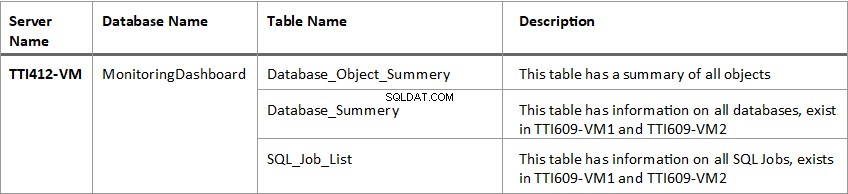Databaseovervågning er den vigtigste opgave for enhver databaseadministrator. Store organisationer og virksomheder har flere databaseservere, der er placeret enten i samme datacenter eller i de geografisk forskellige datacentre. Der er mange standardværktøjer til databaseovervågning. Disse værktøjer bruger SQL Servers dynamiske administrationsvisninger og systemlagrede procedurer til at udfylde dataene. Ved at bruge disse DMV'er kan vi oprette vores skræddersyede automatiserede system til at udfylde databasens status og e-maile rapporten.
I denne artikel vil jeg demonstrere, hvordan vi kan bruge den systemlagrede procedure og den linkede server til at udfylde oplysningerne om databaser, der er placeret på forskellige servere, og planlægge jobbet til at sende rapporten.
I denne demo skal jeg udføre følgende opgaver:
- Opret nødvendige lagrede procedurer på TTI609-VM1 , TTI609-VM2, og TTI412-VM servere til at udfylde oplysninger om databasen, databaseobjekter og SQL-job.
- Opret en lagret procedure til at udfylde databaseresumé, databaseobjektresumé og SQL-joboversigt fra TTI609-VM1 og TTI609-VM2 servere og gem dem i relaterede tabeller.
- Opret en SSIS-pakke, som udfører følgende opgaver:
- Udfører en lagret procedure ved hjælp af Udfør SQL-scriptopgave .
- Eksporter data fra SQL-tabeller oprettet på TTI412-VM og gem det på den individuelle fane i en excel-fil.
- Opret et SQL Server-job for at udføre SSIS-pakken for at udfylde databaseoplysningerne og den lagrede procedure for at e-maile rapporten.
Følgende billede illustrerer demo-opsætningen:
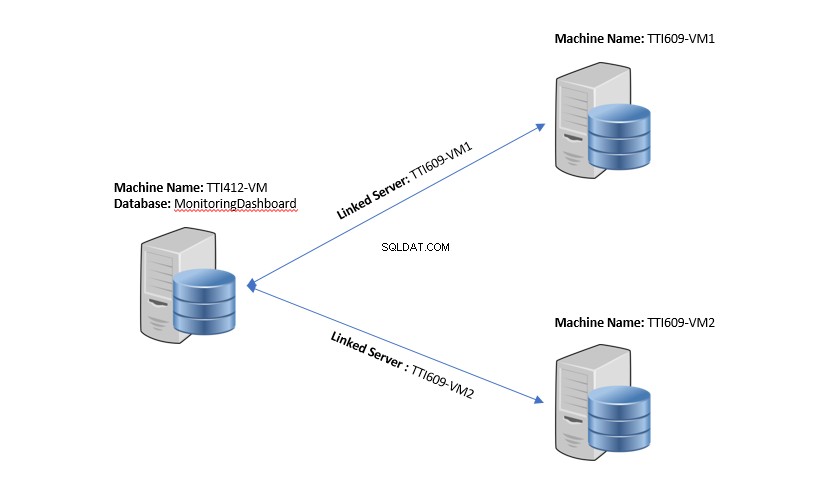
Følgende er listen over lagrede procedurer:
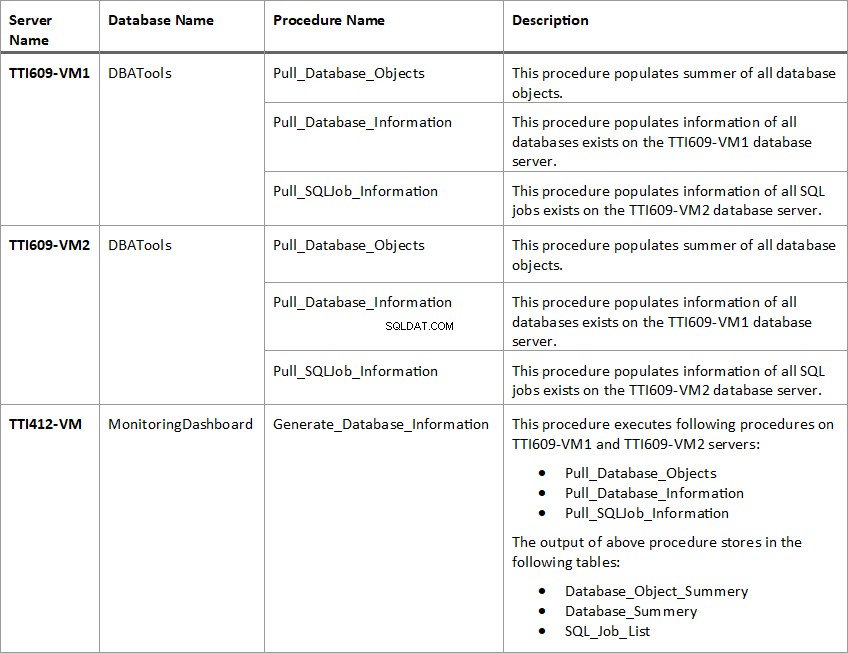
Følgende er listen over tabeller:
Opret lagrede procedurer på begge databaseservere
Som jeg nævnte, skal vi udfylde data fra TTI609-VM1 og TTI609-VM2 servere. De lagrede procedurer, der bruges til at udfylde databasen, forbliver de samme på begge servere.
Så for det første har jeg oprettet en database ved navn DBATools på begge servere. Jeg oprettede en lagret procedure i disse databaser. For at gøre det skal du udføre følgende kode på TTI609-VM1 og TTI609-VM2 servere:
USE [master] go /****** Object: Database [DBATools] Script Date: 10/25/2018 11:25:27 AM ******/ CREATE DATABASE [DBATools] containment = none ON PRIMARY ( NAME = N'DBATools', filename = N'C:\Program Files\Microsoft SQL Server\MSSQL12.MSSQLSERVER\MSSQL\DATA\DBATools.mdf' , size = 3264kb, maxsize = unlimited, filegrowth = 1024kb ) log ON ( NAME = N'DBATools_log', filename = N'C:\Program Files\Microsoft SQL Server\MSSQL12.MSSQLSERVER\MSSQL\DATA\DBATools_log.ldf' , size = 816kb, maxsize = 2048gb, filegrowth = 10%) go
Opret en lagret procedure med navnet Pull_Database_Information i DBATools database. Denne lagrede procedure udfylder følgende oplysninger om alle databaser, der findes på begge databaseservere.
- Databasenavn.
- Databasekompatibilitetsniveau.
- Status for databasen (ONLINE/OFFLINE/GENDANNELSE/SUSPENDER).
- Databasegendannelsesmodel (SIMPLE / FULL / BULK-LOGGED).
- Databasestørrelse i MB.
- Samlet datafilstørrelse.
- Brugt datafilstørrelse.
- Samlet logfilstørrelse.
- Brugt logfilstørrelse.
Udfør følgende kode iDBATools database for begge databaseservere for at oprette den lagrede procedure:
USE DBAtools
go
CREATE PROCEDURE Pull_Database_Information
AS
BEGIN
IF Object_id('tempdb.dbo.#DBSize') IS NOT NULL
DROP TABLE #dbsize
CREATE TABLE #dbsize
(
database_id INT PRIMARY KEY,
data_file_used_size DECIMAL(18, 2),
log_file_used_size DECIMAL(18, 2)
)
DECLARE @SQLCommand NVARCHAR(max)
SELECT @SQLCommand = Stuff((SELECT ' USE [' + d.NAME + '] INSERT INTO #DBSize (database_id, data_file_used_size, log_File_used_size) SELECT DB_ID() , SUM(CASE WHEN [type] = 0 THEN space_used END) , SUM(CASE WHEN [type] = 1 THEN space_used END) FROM ( SELECT s.[type], space_used = SUM(FILEPROPERTY(s.name, ''SpaceUsed'') * 8. / 1024) FROM sys.database_files s GROUP BY s.[type] ) t;'
FROM sys.databases d
WHERE d.[state] = 0
FOR xml path(''), type).value('.',
'NVARCHAR(MAX)'),
1, 2,
'')
EXEC sys.Sp_executesql
@SQLCommand
SELECT d.database_id AS 'Database ID',
d.NAME AS 'Database Name',
d.state_desc AS 'Database State',
d.recovery_model_desc AS 'Recovery Model',
t.total_db_size AS 'Database Size',
t.data_file_size AS 'Data File Size',
s.data_file_used_size AS 'Data File Used',
t.log_file_size AS 'Log file size',
s.log_file_used_size AS 'Log File Used'
FROM (SELECT database_id,
log_file_size = Cast(Sum(CASE
WHEN [type] = 1 THEN size
END) * 8. / 1024 AS DECIMAL(18, 2)
),
data_file_size = Cast(Sum(CASE
WHEN [type] = 0 THEN size
END) * 8. / 1024 AS
DECIMAL(18, 2))
,
total_DB_size = Cast(
Sum(size) * 8. / 1024 AS DECIMAL(18, 2))
FROM sys.master_files
GROUP BY database_id) t
JOIN sys.databases d
ON d.database_id = t.database_id
LEFT JOIN #dbsize s
ON d.database_id = s.database_id
ORDER BY t.total_db_size DESC
END For det andet skal du oprette lagrede procedurer med navnet Pull_Database_Objects i DBATools database. Denne lagrede procedure gentager alle databaserne i begge databaseservere og udfylder antallet af alle databaseobjekter. Den udfylder følgende kolonner:
- Server/værtsnavn.
- Databasenavn.
- Type af databaseobjekt (tabel / lagret procedure / SQL-skaleringsfunktioner / begrænsninger osv...)
- Samlet antal databaseobjekter.
Udfør følgende kode i DBATools database på begge databaseservere for at oprette den lagrede procedure:
USE dbatools go CREATE PROCEDURE [Pull_database_objects] AS BEGIN CREATE TABLE #finalsummery ( id INT IDENTITY (1, 1), databasename VARCHAR(350), objecttype VARCHAR(200), totalobjects INT ) DECLARE @SQLCommand NVARCHAR(max) DECLARE @I INT=0 DECLARE @DBName VARCHAR(350) DECLARE @DBCount INT CREATE TABLE #databases ( NAME VARCHAR(350) ) INSERT INTO #databases (NAME) SELECT NAME FROM sys.databases WHERE database_id > 4 AND NAME NOT IN ( 'ReportServer', 'reportservertempdb' ) SET @DBCount=(SELECT Count(*) FROM #databases) WHILE ( @DBCount > @I ) BEGIN SET @DBName=(SELECT TOP 1 NAME FROM #databases) SET @SQLCommand=' Insert Into #FinalSummery (DatabaseName,ObjectType,TotalObjects) Select ''' + @DBName + ''', Case when Type=''TR'' then ''SQL DML trigger'' when Type=''FN'' then ''SQL scalar function'' when Type=''D'' then ''DEFAULT (constraint or stand-alone)'' when Type=''PK'' then ''PRIMARY KEY constraint'' when Type=''P'' then ''SQL Stored Procedure'' when Type=''U'' then ''Table (user-defined)'' when Type=''V'' then ''View'' when Type=''X'' then ''Extended stored procedure'' End As ObjectType, Count(Name)TotalObjects from ' + @DBName + '.sys.all_objects group by type' EXEC Sp_executesql @SQLCommand DELETE FROM #databases WHERE NAME = @DBName SET @[email protected] + 1 END SELECT Host_name() AS 'Server Name', databasename, objecttype, totalobjects, Getdate() AS 'ReportDate' FROM #finalsummery WHERE objecttype IS NOT NULL DROP TABLE #finalsummery END
Opret lagrede procedurer med navnet Pull_SQLJob_Information i DBATools database. Denne lagrede procedure gentager hele databaseserveren og udfylder oplysningerne om alle SQL-jobs og deres status. Den udfylder følgende kolonner:
- Server/værtsnavn.
- SQL-jobnavn.
- Ejer af SQL Job.
- Jobkategori.
- Beskrivelse af job.
- Jobstatus (Aktiveret/deaktiveret)
- En dato for jobskabelse.
- Dato for jobændring.
- Jobplanlagt status.
- Plannavn.
- Dato og klokkeslæt for sidste udførelse
- Sidste udførelsesstatus.
Udfør følgende kode iDBATools database på begge databaseservere for at oprette den lagrede procedure:
CREATE PROCEDURE Pull_sqljob_information AS BEGIN SELECT Host_name() AS 'Server Name', a.NAME AS 'Job Name', d.NAME AS Owner, b.NAME AS Category, a.description AS Description, CASE a.enabled WHEN 1 THEN 'Yes' WHEN 0 THEN 'No' END AS 'IsEnabled', a.date_created AS CreatedDate, a.date_modified AS ModifiedDate, CASE WHEN f.schedule_uid IS NULL THEN 'No' ELSE 'Yes' END AS 'Scheduled?', f.NAME AS JobScheduleName, Max(Cast( Stuff(Stuff(Cast(g.run_date AS VARCHAR), 7, 0, '-'), 5, 0, '-') + ' ' + Stuff(Stuff(Replace(Str(g.run_time, 6, 0), ' ', '0'), 5, 0, ':'), 3, 0, ':') AS DATETIME)) AS [LastRun], CASE g.run_status WHEN 0 THEN 'Failed' WHEN 1 THEN 'Success' WHEN 2 THEN 'Retry' WHEN 3 THEN 'Canceled' WHEN 4 THEN 'In progress' END AS Status FROM msdb.dbo.sysjobs AS a INNER JOIN msdb.dbo.sysjobhistory g ON a.job_id = g.job_id LEFT JOIN msdb.dbo.syscategories AS b ON a.category_id = b.category_id LEFT JOIN msdb.dbo.sysjobsteps AS c ON a.job_id = c.job_id AND a.start_step_id = c.step_id LEFT JOIN msdb.sys.database_principals AS d ON a.owner_sid = d.sid LEFT JOIN msdb.dbo.sysjobschedules AS e ON a.job_id = e.job_id LEFT JOIN msdb.dbo.sysschedules AS f ON e.schedule_id = f.schedule_id GROUP BY a.NAME, d.NAME, b.NAME, a.description, a.enabled, f.schedule_uid, f.NAME, a.date_created, a.date_modified, g.run_status ORDER BY a.NAME END
Opret lagrede procedurer, linket server og tabeller på den centrale server
Når procedurerne er blevet oprettet på TTI609-VM1 og TTI609-VM2 databaseservere, oprette nødvendige procedurer og tabeller på den centrale server (TTI412-VM ).
Jeg oprettede en separat database med navnet MonitoringDashboard på TTI412-VM server. Udfør følgende kode for at oprette en database på den centrale server.
USE [master] go /****** Object: Database [MonitoringDashboard] Script Date: 10/25/2018 2:44:09 PM ******/ CREATE DATABASE [MonitoringDashboard] containment = none ON PRIMARY ( NAME = N'MonitoringDashboard', filename = N'E:\MS_SQL\SQL2017_Data\MonitoringDashboard.mdf', size = 8192kb, maxsize = unlimited, filegrowth = 65536kb ) log ON ( NAME = N'MonitoringDashboard_log', filename = N'E:\MS_SQL\SQL2017_Log\MonitoringDashboard_log.ldf', size = 8192kb, maxsize = 2048gb, filegrowth = 65536kb ) go
Når databasen er oprettet, skal du oprette en lagret procedure, som bruger LINKED Server til at udføre en procedure på TTI609-VM1 og TTI609-VM2 databaseservere. Udfør følgende kode i "master"-databasen på TTI412-VM databaseserver for at oprette en sammenkædet server:
Script 1:Opret linket server TTI609-VM1
USE [master] go /****** Object: LinkedServer [TTI609-VM1] Script Date: 10/25/2018 2:49:28 PM ******/ EXEC master.dbo.Sp_addlinkedserver @server = N'TTI609-VM1', @srvproduct=N'SQL Server' /* For security reasons the linked server remote logins password is changed with ######## */ EXEC master.dbo.Sp_addlinkedsrvlogin @rmtsrvname=N'TTI609-VM1', @useself=N'False', @locallogin=NULL, @rmtuser=N'sa', @rmtpassword='########' go EXEC master.dbo.Sp_serveroption @server=N'TTI609-VM1', @optname=N'collation compatible', @optvalue=N'true' go EXEC master.dbo.Sp_serveroption @server=N'TTI609-VM1', @optname=N'data access', @optvalue=N'true' go EXEC master.dbo.Sp_serveroption @server=N'TTI609-VM1', @optname=N'dist', @optvalue=N'false' go EXEC master.dbo.Sp_serveroption @server=N'TTI609-VM1', @optname=N'rpc', @optvalue=N'true' go EXEC master.dbo.Sp_serveroption @server=N'TTI609-VM1', @optname=N'rpc out', @optvalue=N'true' go EXEC master.dbo.Sp_serveroption @server=N'TTI609-VM1', @optname=N'connect timeout', @optvalue=N'0' go EXEC master.dbo.Sp_serveroption @server=N'TTI609-VM1', @optname=N'query timeout', @optvalue=N'0' go EXEC master.dbo.Sp_serveroption @server=N'TTI609-VM1', @optname=N'use remote collation', @optvalue=N'true' go EXEC master.dbo.Sp_serveroption @server=N'TTI609-VM1', @optname=N'remote proc transaction promotion', @optvalue=N'false' go
Script 2:Opret linket server TTI609-VM2
USE [master] go /****** Object: LinkedServer [TTI609-VM2] Script Date: 10/25/2018 2:55:29 PM ******/ EXEC master.dbo.Sp_addlinkedserver @server = N'TTI609-VM2', @srvproduct=N'SQL Server' /* For security reasons the linked server remote logins password is changed with ######## */ EXEC master.dbo.Sp_addlinkedsrvlogin @rmtsrvname=N'TTI609-VM2', @useself=N'False', @locallogin=NULL, @rmtuser=N'sa', @rmtpassword='########' go EXEC master.dbo.Sp_serveroption @server=N'TTI609-VM2', @optname=N'collation compatible', @optvalue=N'true' go EXEC master.dbo.Sp_serveroption @server=N'TTI609-VM2', @optname=N'data access', @optvalue=N'true' go EXEC master.dbo.Sp_serveroption @server=N'TTI609-VM2', @optname=N'dist', @optvalue=N'false' go EXEC master.dbo.Sp_serveroption @server=N'TTI609-VM2', @optname=N'rpc', @optvalue=N'true' go EXEC master.dbo.Sp_serveroption @server=N'TTI609-VM2', @optname=N'rpc out', @optvalue=N'true' go EXEC master.dbo.Sp_serveroption @server=N'TTI609-VM2', @optname=N'connect timeout', @optvalue=N'0' go EXEC master.dbo.Sp_serveroption @server=N'TTI609-VM2', @optname=N'collation name', @optvalue=NULL go EXEC master.dbo.Sp_serveroption @server=N'TTI609-VM2', @optname=N'query timeout', @optvalue=N'0' go EXEC master.dbo.Sp_serveroption @server=N'TTI609-VM2', @optname=N'use remote collation', @optvalue=N'true' go EXEC master.dbo.Sp_serveroption @server=N'TTI609-VM2', @optname=N'remote proc transaction promotion', @optvalue=N'false' go
Opret en lagret procedure og tabeller
Når den linkede server er blevet oprettet, skal vi oprette tre tabeller med navnet Database_Object_Summery , Database_Summery , og SQL_Job_List i Monitoring Dashboard database. Disse tabeller gemmer oplysninger udfyldt af Generer_Database_Information lagret procedure og senere dataene, gemt i de tabeller, der vil blive brugt til at generere en rapport i excel.
Udfør følgende kode for at oprette SQL_Job_List tabel:
USE [MonitoringDashboard] go CREATE TABLE [dbo].[sql_job_list] ( [id] [INT] IDENTITY(1, 1) NOT NULL, [servername] [VARCHAR](250) NULL, [jobname] [VARCHAR](250) NULL, [jobowner] [VARCHAR](250) NULL, [jobcategory] [VARCHAR](250) NULL, [jobdescription] [VARCHAR](250) NULL, [jobstatus] [VARCHAR](50) NULL, [createdate] [DATETIME] NULL, [modifieddate] [DATETIME] NULL, [isscheduled] [VARCHAR](5) NULL, [schedulename] [VARCHAR](250) NULL, [reportdate] [DATETIME] NULL ) ON [PRIMARY] go ALTER TABLE [dbo].[sql_job_list] ADD DEFAULT (Getdate()) FOR [ReportDate] go
Udfør følgende kode for at oprette lst_dbserverne tabel:
USE [MonitoringDashboard] go CREATE TABLE [dbo].[lst_dbservers] ( [id] [INT] IDENTITY(1, 1) NOT NULL, [servername] [VARCHAR](50) NOT NULL, [addeddate] [DATETIME] NOT NULL, PRIMARY KEY CLUSTERED ( [id] ASC )WITH (pad_index = OFF, statistics_norecompute = OFF, ignore_dup_key = OFF, allow_row_locks = on, allow_page_locks = on) ON [PRIMARY], UNIQUE NONCLUSTERED ( [servername] ASC )WITH (pad_index = OFF, statistics_norecompute = OFF, ignore_dup_key = OFF, allow_row_locks = on, allow_page_locks = on) ON [PRIMARY] ) ON [PRIMARY] go ALTER TABLE [dbo].[lst_dbservers] ADD DEFAULT (Getdate()) FOR [AddedDate] go
Udfør følgende kode for at oprette Database_Summery tabel:
USE [MonitoringDashboard] go CREATE TABLE [dbo].[database_summery] ( [id] [INT] IDENTITY(1, 1) NOT NULL, [servername] [VARCHAR](150) NULL, [databaseid] [INT] NULL, [databasename] [VARCHAR](250) NULL, [databasestatus] [VARCHAR](50) NULL, [recoverymodel] [VARCHAR](50) NULL, [compatibilitylevel] [INT] NULL, [databasecreatedate] [DATE] NULL, [databasecreatedby] [VARCHAR](150) NULL, [dbsize] [NUMERIC](10, 2) NULL, [datafilesize] [NUMERIC](10, 2) NULL, [datafileused] [NUMERIC](10, 2) NULL, [logfilesize] [NUMERIC](10, 2) NULL, [logfileused] [NUMERIC](10, 2) NULL, [reportdate] [DATETIME] NULL ) ON [PRIMARY] go ALTER TABLE [dbo].[database_summery] ADD DEFAULT (Getdate()) FOR [ReportDate] go
Udfør følgende kode for at oprette Database_Object_Summery tabel:
USE [MonitoringDashboard] go CREATE TABLE [dbo].[database_object_summery] ( [id] [INT] IDENTITY(1, 1) NOT NULL, [servername] [VARCHAR](250) NULL, [databasename] [VARCHAR](250) NULL, [objecttype] [VARCHAR](50) NULL, [objectcount] [INT] NULL, [reportdate] [DATETIME] NULL ) ON [PRIMARY] go ALTER TABLE [dbo].[database_object_summery] ADD DEFAULT (Getdate()) FOR [ReportDate] go
Når tabellerne er oprettet, skal du oprette en lagret procedure med navnetGenerer_database_oplysninger på Monitoring Dashboard database. Ved at bruge "RPC" udfører den lagrede procedurer, oprettet påTTI609-VM1 og TTI609-VM2 databaseservere til at udfylde dataene.
Udfør følgende kode for at oprette en lagret procedure:
Create PROCEDURE Generate_database_information AS BEGIN /*Cleanup*/ TRUNCATE TABLE database_object_summery TRUNCATE TABLE database_summery TRUNCATE TABLE sql_job_list DECLARE @ServerCount INT DECLARE @i INT =0 DECLARE @SQLCommand_Object_Summery NVARCHAR(max) DECLARE @SQLCommand_Database_Information NVARCHAR(max) DECLARE @SQLCommand_SQL_Job_Information NVARCHAR(max) DECLARE @servername VARCHAR(100) CREATE TABLE #db_server_list ( servername VARCHAR(100) ) INSERT INTO #db_server_list (servername) SELECT servername FROM lst_dbservers SET @ServerCount= (SELECT Count(servername) FROM #db_server_list) WHILE ( @ServerCount > @i ) BEGIN SET @servername=(SELECT TOP 1 servername FROM #db_server_list) SET @SQLCommand_Object_Summery = 'insert into Database_Object_Summery (ServerName,DatabaseName,ObjectType,ObjectCount,ReportDate) exec [' + @servername + '].DBATools.dbo.[Pull_Database_Objects]' SET @SQLCommand_Database_Information = 'insert into Database_Summery (ServerName,DatabaseID,DatabaseName,DatabaseStatus,Recoverymodel,CompatibilityLevel,DatabaseCreateDate,DatabaseCreatedBy,DBSize,DataFileSize,DataFileUsed,LogFileSize,LogFileUsed) exec [' + @servername + '].DBATools.dbo.[Pull_Database_Information]' SET @SQLCommand_SQL_Job_Information = 'insert into SQL_Job_List (ServerName,JobName,JobOwner,Jobcategory,JobDescription,JobStatus,CreateDate,ModifiedDate,IsScheduled,ScheduleName) exec [' + @servername + '].DBATools.dbo.[Pull_SQLJob_Information]' EXEC Sp_executesql @SQLCommand_Object_Summery EXEC Sp_executesql @SQLCommand_Database_Information EXEC Sp_executesql @SQLCommand_SQL_Job_Information DELETE FROM #db_server_list WHERE servername = @servername SET @[email protected] + 1 END END
Når proceduren er oprettet, skal du oprette en SSIS-pakke for at eksportere data til en Excel-fil.
Opret SSIS-pakke for at eksportere data i excel-fil
I mine tidligere artikler forklarede jeg trinene til at konfigurere dataflowopgaverne, OLEDB-forbindelser og Excel-forbindelser, og derfor springer jeg denne del over.
For at eksportere data til en Excel-fil skal du åbne SQL Server Data-værktøjer og oprette et nyt SSIS-projekt med navnet Export_Database_Information.
Når projektet er oprettet, skal du trække og slippeUdfør SQL-opgave til Kontrolflow vinduet og omdøb det til Fyld data fra servere . Se følgende billede:
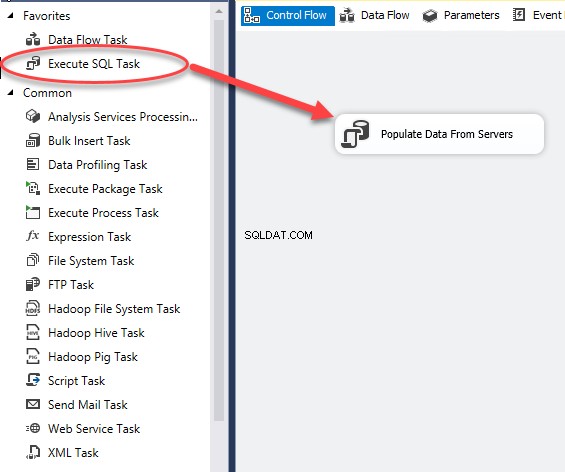
Dobbeltklik på Udfør SQL-opgave (Udfyld data fra server). Execute SQL Task Editor dialogboksen åbnes for at konfigurere SQL-forbindelse. Se følgende billede:
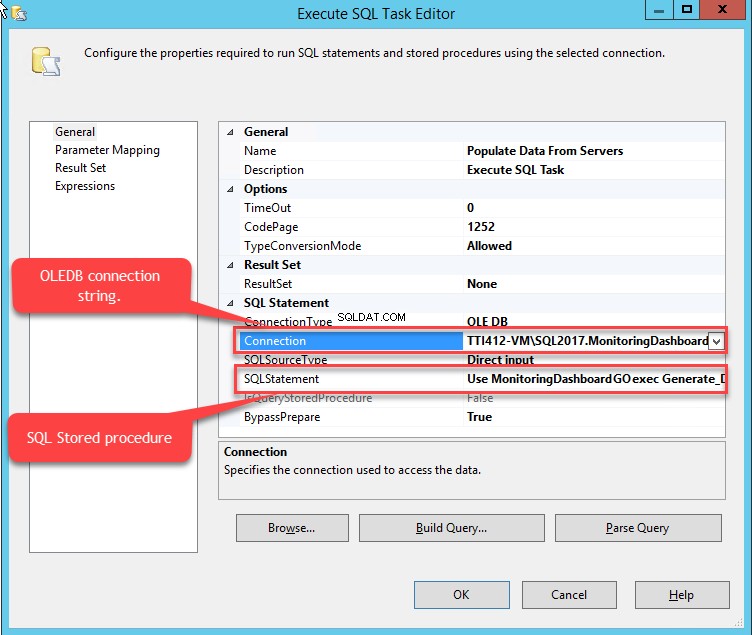
I Forbindelse arkiveret, skal du vælge OLEDB forbindelsesstrengen og i SQL-erklæringen felt, skal du angive følgende forespørgsel:
USE monitoringdashboard go EXEC Generate_database_information
Klik på OK for at lukke dialogboksen.
På Kontrolflow skærm, træk og slip Data Flow Task fra SSIS Toolbox og omdøb den til Generer rapport. Se følgende billede:
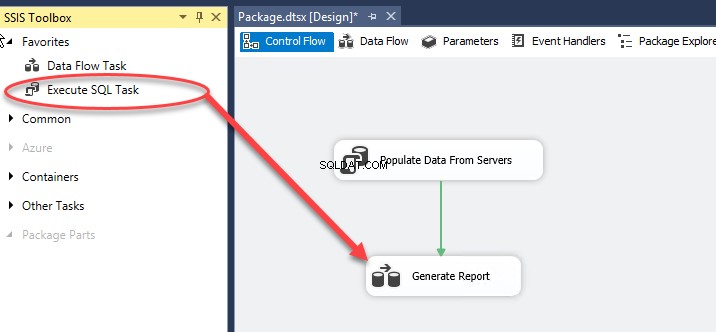
Dobbeltklik for at åbneDataflow vindue.
Som jeg nævnte tidligere, er Generer_Database_Information procedure indsætter output fra databaseserverne i følgende tabeller:
- Database_Object_Summery
- Database_Summery
- SQL_Jobliste
Jeg oprettede en Excel-fil, der har tre regneark. Følgende tabeller viser tilknytningen af SQL-tabellerne og Excel-regnearket.

I Dataflow vindue, træk og slip tre ADO.Net-kilder og tre Excel-destinationer. Se følgende billede:
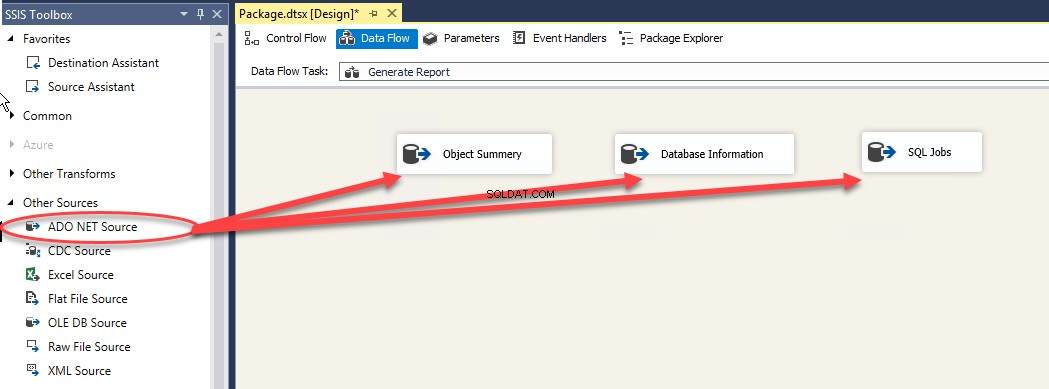
Dobbeltklik på Objektoversigt y (ADO.NET-kilde) i ADO.NET-kilde Redaktør.
- Vælg TTI412-VM\SQL2017Monitoring Dashboard fra ADO.NET Connection Manager rullemenu.
- Vælg Tabel eller Vis fra Dataadgangstilstand rullemenu.
- Vælg Database_Object_Summery fra Navn på tabellen eller visningen rullemenu.
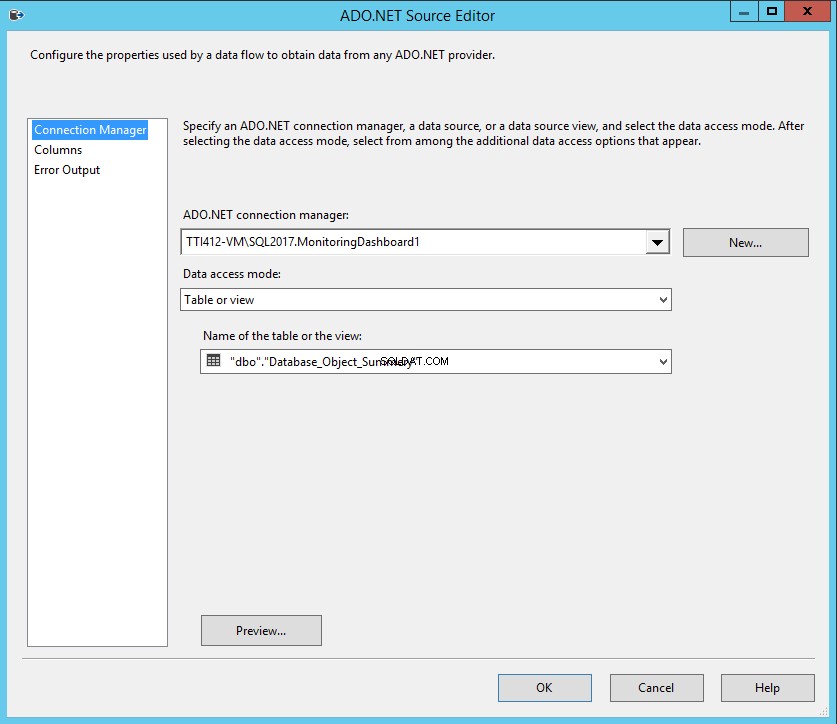
Dobbeltklik på Databaseoplysninger (ADO.NET Source) i ADO.NET Source Editor .
- Vælg "TTI412-VM\SQL2017MonitoringDashboard ” fra ADO.NET-forbindelsesadministratoren rullemenu.
- Vælg Tabel eller Vis fra Dataadgangstilstand rullemenu.
- Vælg "Database_Summery ” fra navnet på tabellen eller visningen rullemenu.
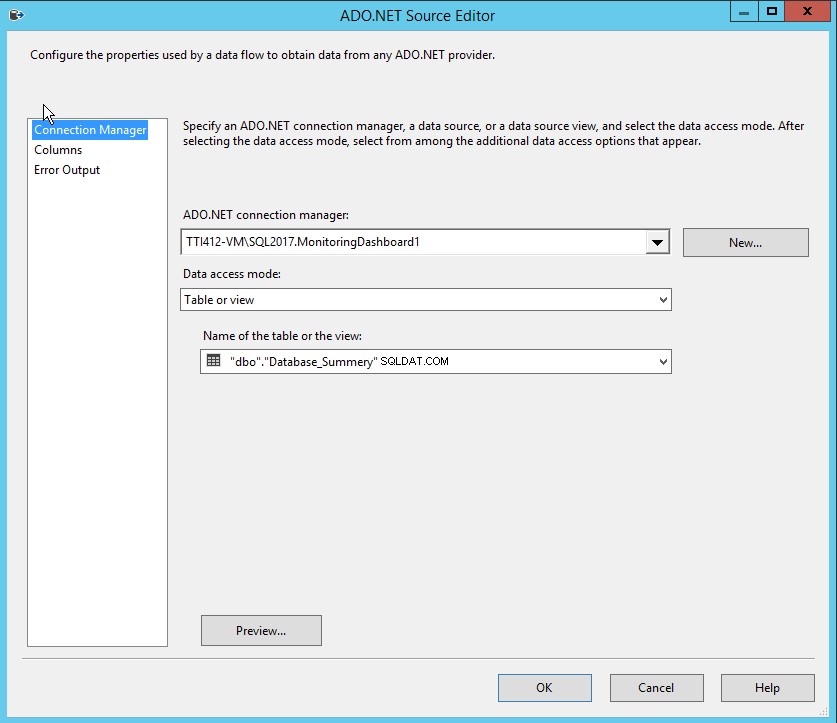
Dobbeltklik på SQL-job (ADO.NET Source) i ADO.NET Source Editor .
- Vælg TTI412-VM\SQL2017Monitoring Dashboard i ADO.NET Connection Manager.
- Vælg Tabel eller Vis fra Dataadgangstilstand rullemenu.
- Vælg SQL_Job_List i Navn på tabellen eller visningen rullemenu.
Træk og slip nu tre Excel-destinationer fra SSIS Toolbox. Se følgende billede:
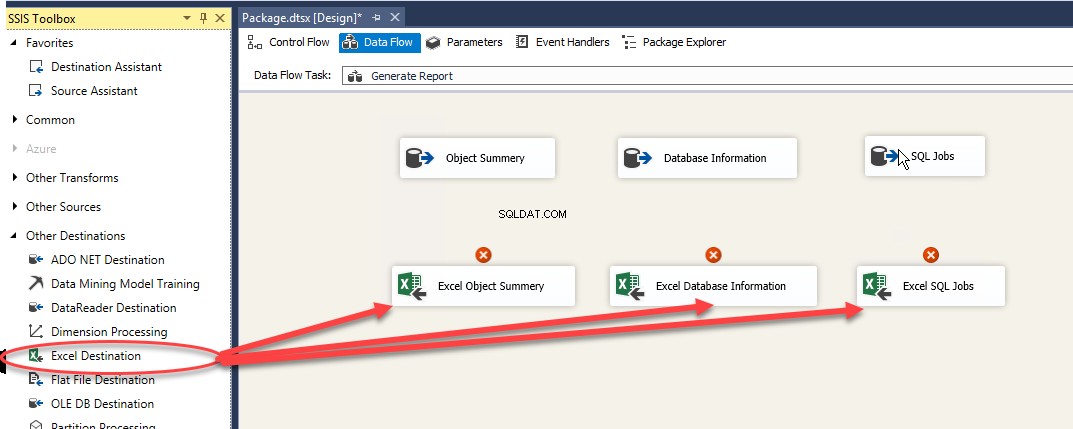
Når destinationer er blevet kopieret, skal du trække den blå pil under ADO.Net-kilden og slippe den på Excel-destinationen. Gør det samme for alle. Se følgende billede:
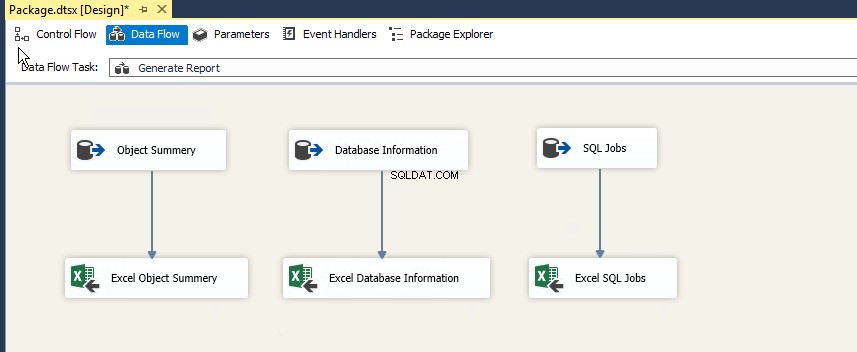
Dobbeltklik på Excel-objektoversigt (ADO.NET-kilde) iExcel Destination Editor .
- Vælg Excel Connection Manager fra Excel-forbindelsesadministratoren rullemenu.
- Vælg Table eller View fra Dataadgangstilstand rullemenu.
- Vælg Object Summery$ fra Excel-arkets navn rullemenu.
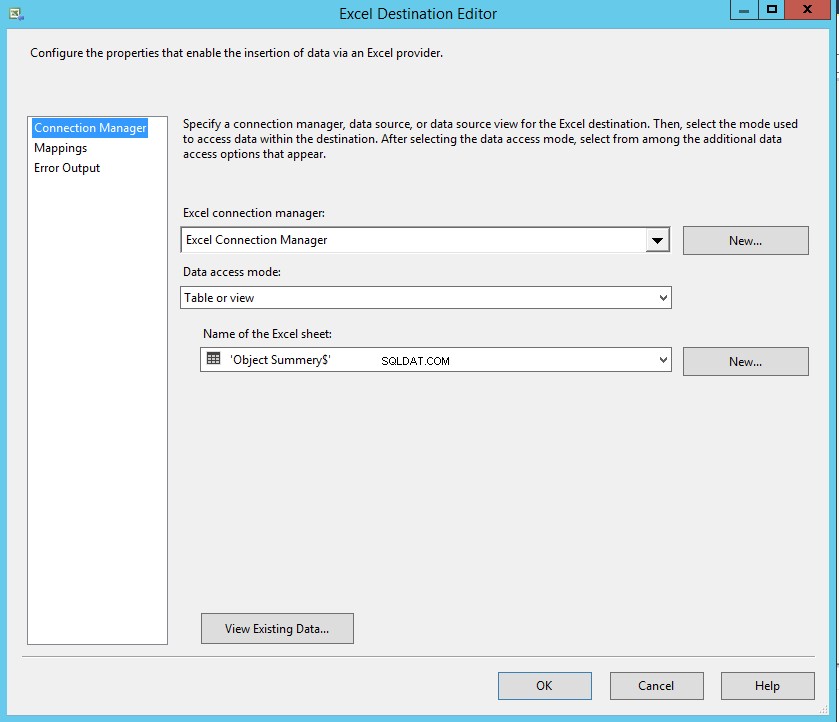
Som jeg nævnte, er kolonnenavnene på SQL-tabellen og Excel-kolonnerne de samme, og kortlægningen vil derfor blive udført automatisk. Klik på Mapping at kortlægge kolonnerne. Se følgende billede:
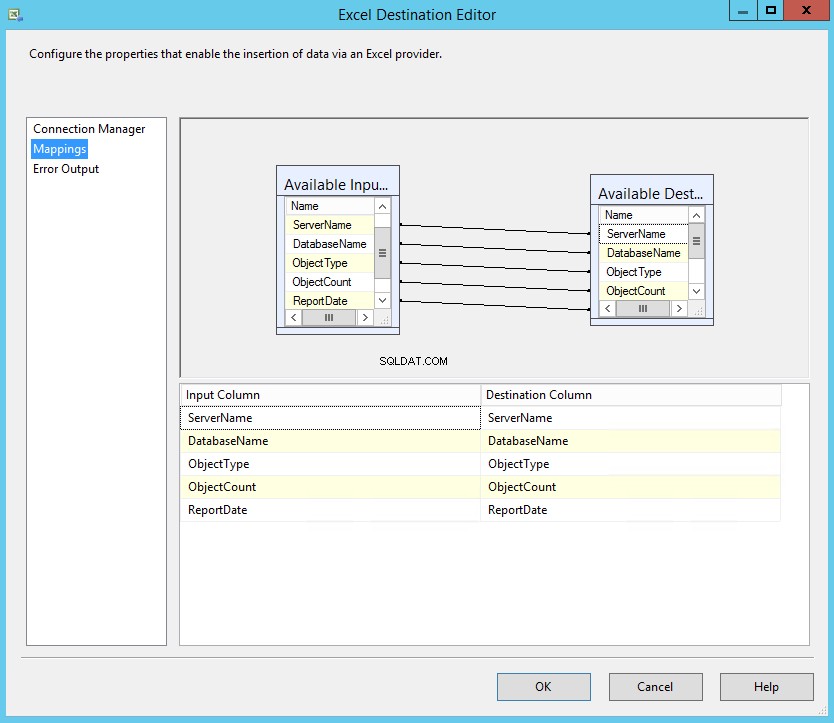
Dobbeltklik på Excel-databaseoplysninger (Excel-destination) i Excel-destinationseditor .
- Vælg Excel Connection Manager fra Excel-forbindelsesadministratoren rullemenu.
- Vælg Table eller View fra Dataadgangstilstand rullemenu.
- Vælg Databaseinformation$ fra Excel-arkets navn rullemenu.
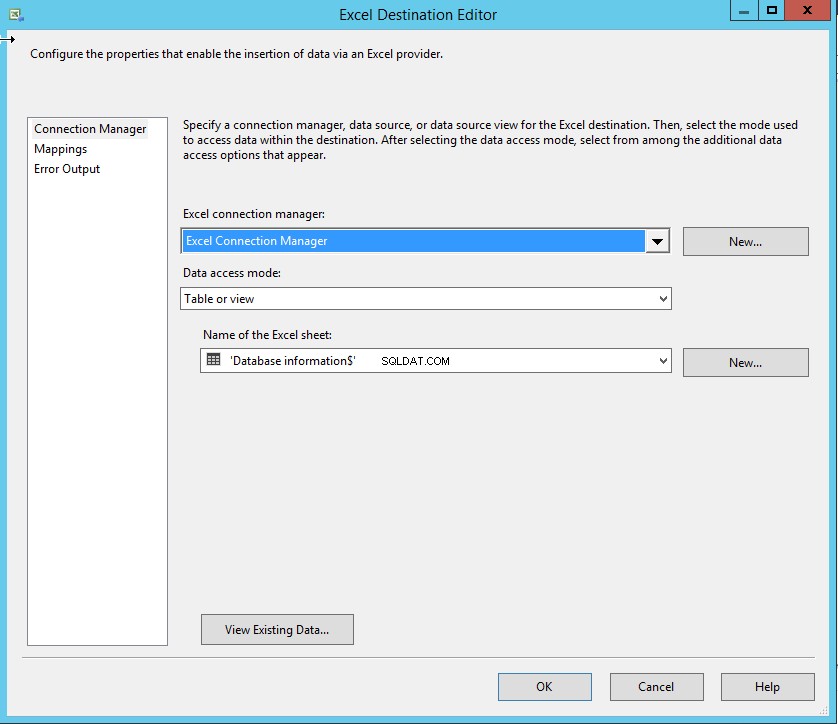
Som jeg nævnte, er kolonnenavnene på SQL-tabellen og Excel-kolonnerne de samme, og kortlægningen vil derfor blive udført automatisk. Klik på Mapping at kortlægge kolonnerne. Se følgende billede:
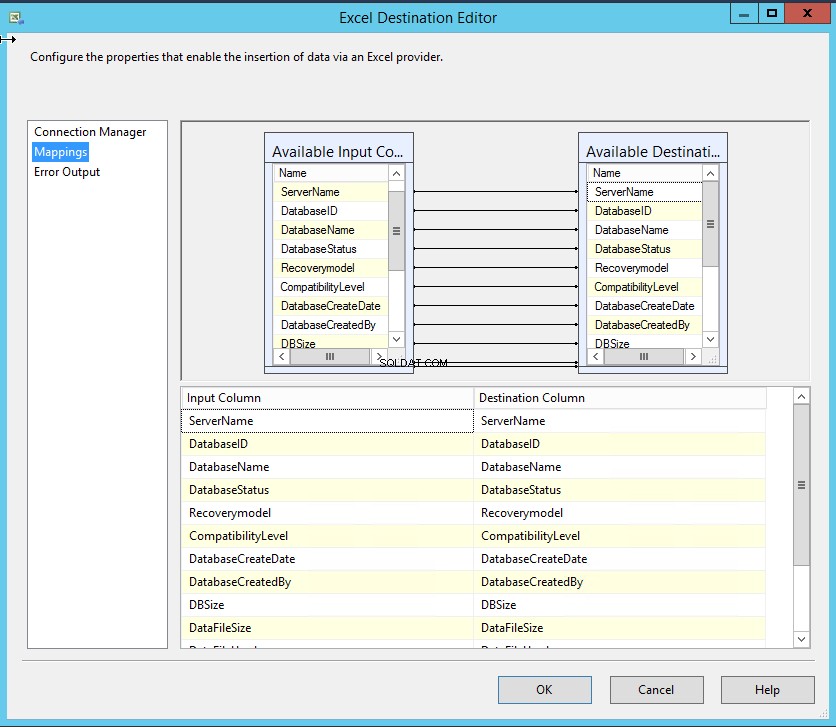
Dobbeltklik på Excel SQL-job (Excel Destination) iExcel Destination Editor .
- Vælg Excel Connection Manager fra Excel-forbindelsesadministratoren rullemenu.
- Vælg Table eller View fra Dataadgangstilstand rullemenu.
- Vælg "SQL Jobs$ fra Navnet på Excel-arket rullemenu.
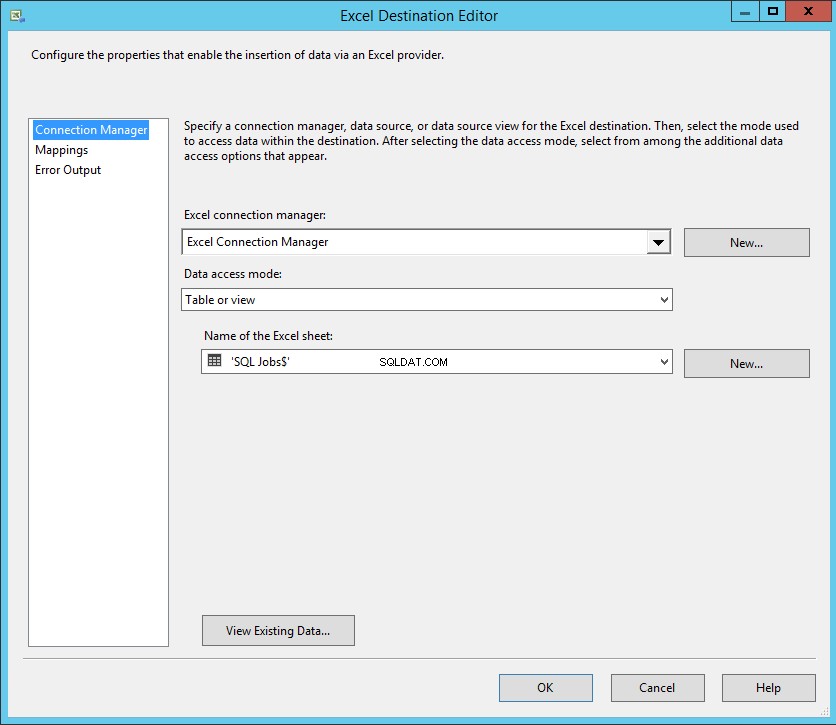
Som jeg nævnte, er kolonnenavnene på SQL-tabellen og Excel-kolonnerne de samme, og kortlægningen vil derfor blive udført automatisk. Klik på Mapping at kortlægge kolonnerne. Se følgende billede:
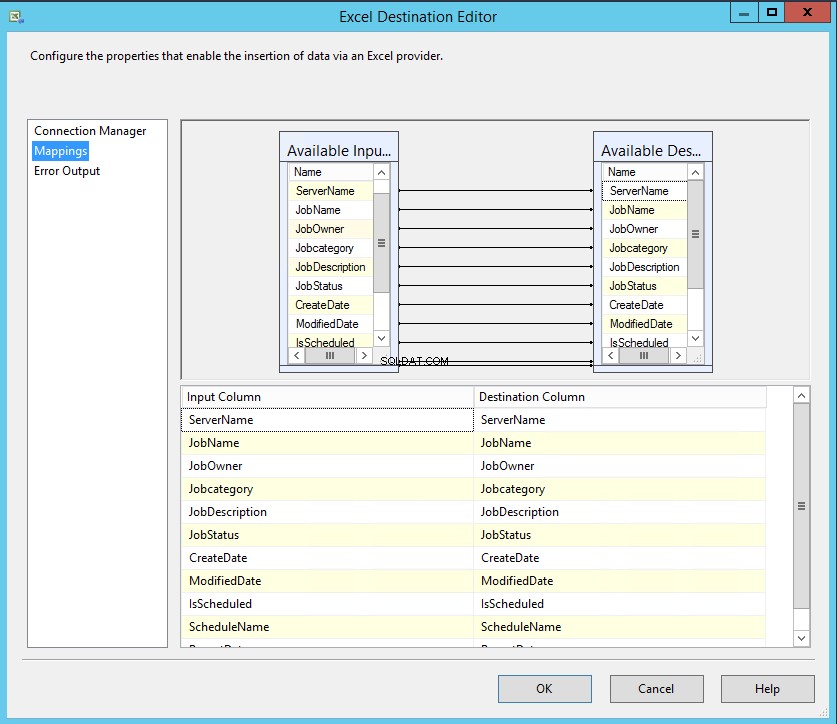
Opret et SQL-job for at e-maile databaserapporten
Når pakken er oprettet, skal du oprette et SQL-job for at udføre følgende aktiviteter:
- Kør SSIS-pakken for at udfylde data fra alle servere.
- Send databaserapporten til det nødvendige team.
I SQL Job skal vi oprette to trin. Det første trin vil udføre SSIS-pakken, og det andet trin vil udføre proceduren for at sende en e-mail.
For at oprette et SQL-job skal du åbne SSMS>> SQL Server Agent>> Højreklik på Nyt SQL-job .
Om det nye job guiden skal du vælge trinnet og klik på Nej w. I Nyt job-trinet dialogboksen i Trin navn tekstboks, angiv det ønskede navn, vælg SQL Server Integration Services Package fra Type drop-down boks. Angiv en placering af SSIS-pakken i pakketeksten boks. Se følgende billede:
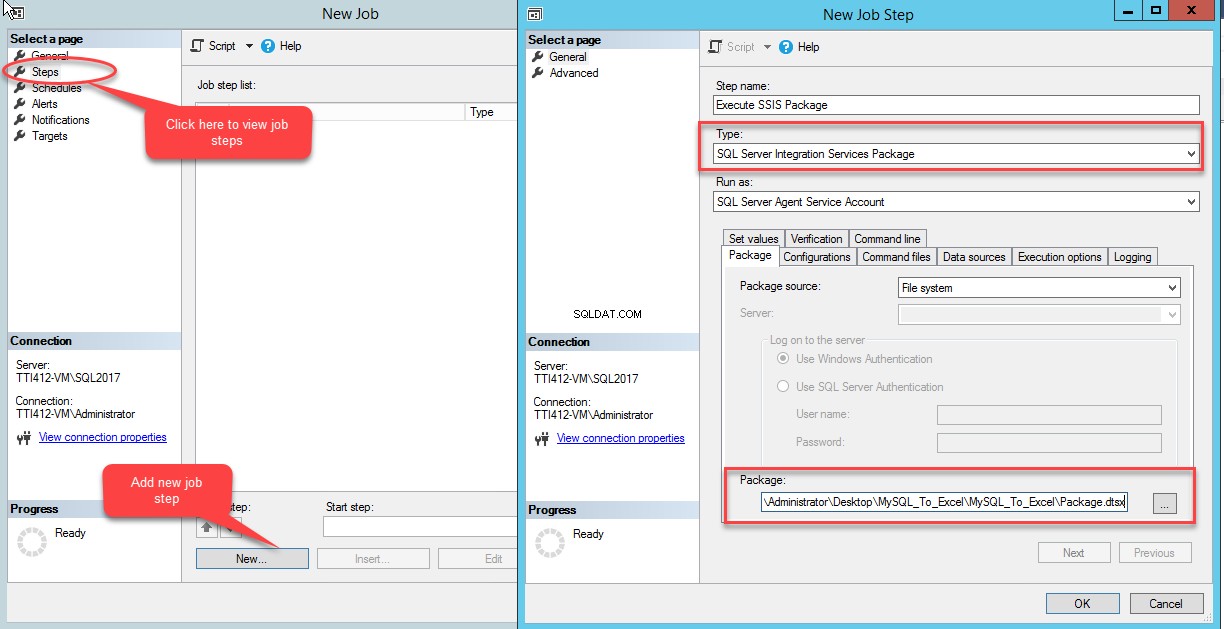
Klik på OK for at lukke Nyt jobtrin .
Opret endnu et jobtrin, som vil udføre en lagret procedure for at e-maile rapporten. Den bruger en systemprocedure til at sende en e-mail. SSIS-pakken kopierer databaseinformationen på en bestemt placering, og angiv derfor den fulde sti til excel-filen i parameteren @file_attachments for sp_send_dbmail gemt procedure.
For at oprette den lagrede procedure skal du udføre følgende kode i DBATools database af Central Server:
CREATE PROCEDURE Send_database_report AS BEGIN DECLARE @ProfileName VARCHAR(150) SET @ProfileName = (SELECT NAME FROM msdb..sysmail_profile WHERE profile_id = 7) DECLARE @lsMessage NVARCHAR(max) SET @lsMessage = '<p style="font-family:Arial; font-size:10pt"> Hello Support, Please find attached database summery report. ' + '</p>' EXEC msdb.dbo.Sp_send_dbmail @recipients='[email protected]', @[email protected], @subject='Database Summery Report', @file_attachments= 'C:\Users\Administrator\Desktop\Database_Information.xlsx', @copy_recipients='', @blind_copy_recipients='', @body_format='HTML', @[email protected] END
Once the procedure is created, add a new SQL Job step. Click New . In the New Job Step dialog box, provide a Job Step name, and select Transact-SQL script (T-SQL) from the Type drop-down boks. In the Command Text box, write the following code:
USE DBAtools Go EXEC Send_database_report
Se følgende billede:
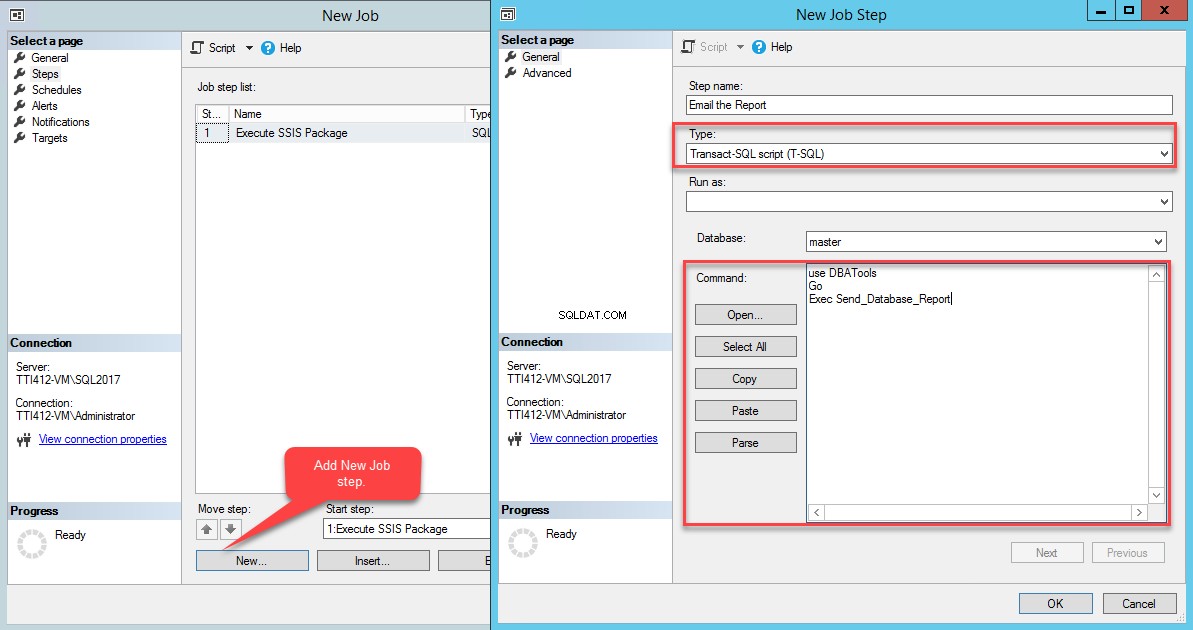
Click OK to close the wizard. Now to configure Job Schedule , select Schedules on the New Job vindue. Click New to add a schedule.
In the New Job Schedule dialog box, provide the desired name in the Name text box, choose frequency and time. Se følgende billede:
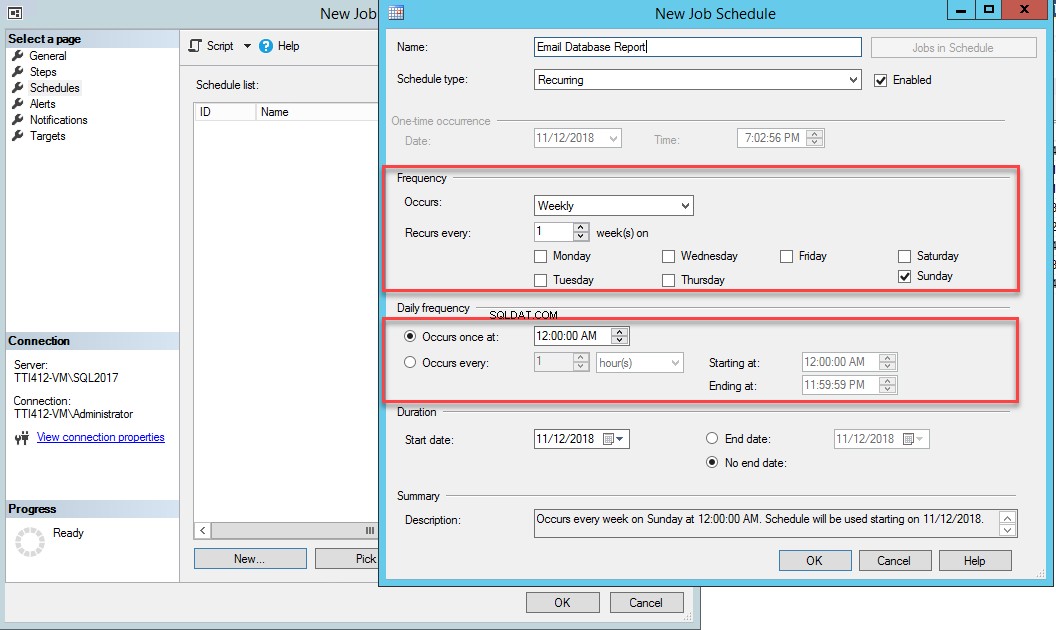
Close OK to close the New Job Schedule and in the New Job window, click on OK to close the dialog box.
Now, to test the SQL Job, right-click the Email Database Report SQL job and click Start Job at Step .
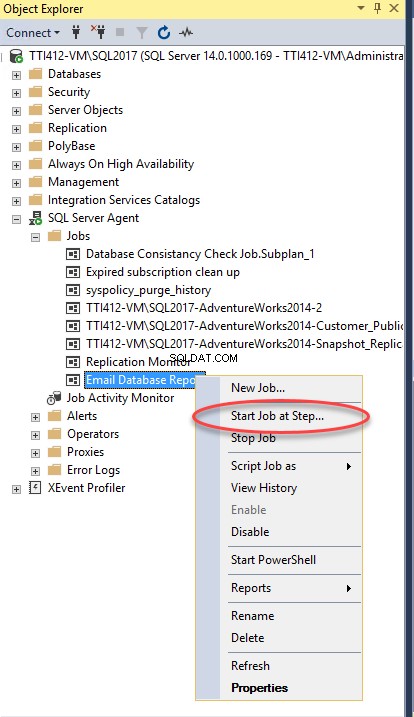
In the result of successful completion of the SQL Job, you will receive an email with the database report. Se følgende billede:
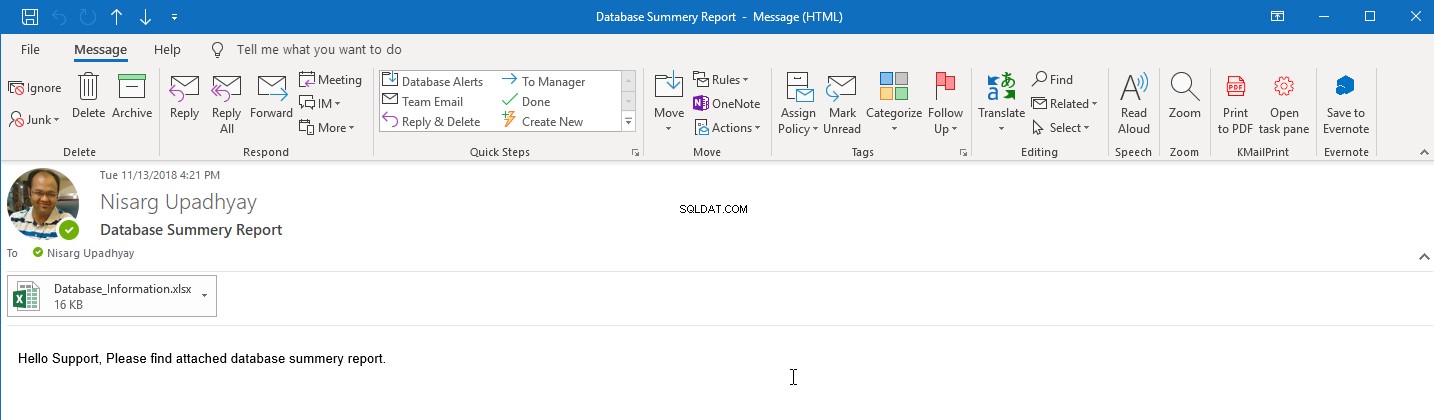
Oversigt
In this article I have covered as follows:
- How to populate information of the databases located on remote DB server.
- Create an SSIS package to populate database information and export it to excel file
- Create a multi-step SQL job to generate the report by executing an SSIS package and email the report.